Sebenernya sudah lama sekali saya diminta oleh seorang teman blogger Ronny Dee untuk membuat tutorial slider Carousel seperti pada template Mas Paper 2. Kali ini saya akan membuat tutorialnya tapi hanya memakai slider carousel sederhana yang sudah pernah saya buat pada tutorial sebelumnya, disini saya hanya memodifikasi kode CSS nya saja, sehingga tampilannya mirip dengan slider Carousel yang ada di template Mas Paper 2.
Tapi kalau dilihat sepintas, justru slider ini lebih mirip dengan
slider Carousel yang ada di bagian atas (bawah navigasi) halaman depan
situs detik.com.
Cara membuatnya hampir sama dengan slider Carousel otomatis versi 1, disini saya hanya merubah kode CSS dan menambahkan timestamp diatas judul post. Langsung saja di bawah ini langkah-langkah untuk membuatnya :
- Pertama Anda mesti login ke blogger dengan akun Anda
- Setelah itu pilih blog yang ingin anda tambahkan slider ini.
- Masuk ke template >> Edit HTML, kemudian centang expand widget templates
- Untuk berjaga-jaga jika terjadi kesalahan dalam pengeditan nantinya, sebaiknya backup dulu template anda.
- Setelah semua langkah diatas anda lakukan, letakkan kode berikut ini diatas kode ]]></b:skin> :
#carousel{width:980px;height:125px;border-bottom:1px solid #ccc;position:relative;display:block;background:#5599e6;margin-bottom:8px}
#carousel h5{color:#555;margin:2px}
#carousel .container{position:absolute;left:24px;width:960px;height:125px;overflow:hidden}
#carousel .thumb{float:left;margin-right:5px;}
#carousel #previous_button{position:absolute;width:24px;height:125px;background:url(https://blogger.googleusercontent.com/img/b/R29vZ2xl/AVvXsEg12zA4XENoFi64adG0468zfVUiWSPAuZHvcx4fiyRuUG9oa8inrA6kq0CkruOqlOSgzu5CJDTow5yYYpLJsivyYJu_GDQ6XfMtIySvtUa5GAqXWsuQfA0sGU1aasaaqvL-UOtdRWUM4IYr/s1600/previous.png) center;z-index:100;cursor:pointer;}
#carousel #next_button{position:absolute;right:0;width:24px;height:125px;background:url(https://blogger.googleusercontent.com/img/b/R29vZ2xl/AVvXsEhzUNqqaR_2OPtVTsSf-l9q8wm3RoHDFJrQWX7NQPGHjyJbWWrUsJWwC-ANYz_A4DSn7yFkNjznmbb2RT24uyDLlxu8fvD3PNAg1mkC3QenAxhCiPyT0LvD_8J5lkDWroXcH8aXSJXn6pzV/s1600/next.png) center;z-index:100;cursor:pointer;}
#carousel #next_button:hover,#carousel .thumb:hover,#carousel #previous_button:hover{filter:alpha(opacity=70);opacity:.7}
#carousel ul{width:100000px;position:relative;margin-top:10px}
#carousel ul li{background:#ebebeb;display:inline;float:left;text-align:left;font:bold 11px Arial;border:0px solid #ccc;width:212px;height:90px;margin:0 2px 20px 6px;padding:6px}
#carousel ul li a.slider_title{color:#222;display:block;margin-top:0;padding-top:0}
#carousel ul li a.slider_title:hover{color:#1b5d97}
#carousel a img{display:block;background:#fff;margin-top:0}Perhatikan kode warna biru diatas, itu adalah lebar dan tinggi slider pada demo yang saya buat, silahkan Anda sesuaikan dengan ukuran template Anda. - Langkah selanjutnya masih pada posisi Edit HTML, masukkan kode berikut ini diatas kode </head> :
Keterangan :<script src='http://ajax.googleapis.com/ajax/libs/jquery/1.7.2/jquery.min.js' type='text/javascript'/>
<script src='https://masolis-javascript.googlecode.com/svn/trunk/carousellite.js' type='text/javascript'/>
<script type='text/javascript'>
//<![CDATA[
imgr = new Array();
imgr[0] = "https://blogger.googleusercontent.com/img/b/R29vZ2xl/AVvXsEjqTDdBAeGE5sX-YJ9d_gTVdKsg9c0n3Q62lF_IdWcGbuWhipXx1itqFO9DoYXCABCb8a3PIY9vTICT9RIaCZnjMFqJM4mlB9RE86P44XtbD4ucyqEP8G1XuozEOWapwG-IwnpkDK5GZno/s1600/no+image.jpg";
showRandomImg = true;
aBold = true;
summaryPost = 140;
summaryTitle = 25;
numposts1 = 12;
function removeHtmlTag(strx,chop){
var s = strx.split("<");
for(var i=0;i<s.length;i++){
if(s[i].indexOf(">")!=-1){
s[i] = s[i].substring(s[i].indexOf(">")+1,s[i].length);
}
}
s = s.join("");
s = s.substring(0,chop-1);
return s;
}
function showrecentposts(json) {
j = (showRandomImg) ? Math.floor((imgr.length+1)*Math.random()) : 0;
img = new Array();
document.write('<ul>');
for (var i = 0; i < numposts1; i++) {
var entry = json.feed.entry[i];
var posttitle = entry.title.$t;
var pcm;
var posturl;
if (i == json.feed.entry.length) break;
for (var k = 0; k < entry.link.length; k++) {
if (entry.link[k].rel == 'alternate') {
posturl = entry.link[k].href;
break;
}
}
for (var k = 0; k < entry.link.length; k++) {
if (entry.link[k].rel == 'replies' && entry.link[k].type == 'text/html') {
pcm = entry.link[k].title.split(" ")[0];
break;
}
}
if ("content" in entry) {
var postcontent = entry.content.$t;}
else
if ("summary" in entry) {
var postcontent = entry.summary.$t;}
else var postcontent = "";
postdate = entry.published.$t;
if(j>imgr.length-1) j=0;
img[i] = imgr[j];
s = postcontent ; a = s.indexOf("<img"); b = s.indexOf("src=\"",a); c = s.indexOf("\"",b+5); d = s.substr(b+5,c-b-5);
if((a!=-1)&&(b!=-1)&&(c!=-1)&&(d!="")) img[i] = d;
//cmtext = (text != 'no') ? '<i><font color="'+acolor+'">('+pcm+' '+text+')</font></i>' : '';
var month = [1,2,3,4,5,6,7,8,9,10,11,12];
var month2 = ["January","February","March","April","May","June","July","August","September","October","November","December"];
var day = postdate.split("-")[2].substring(0,2);
var m = postdate.split("-")[1];
var y = postdate.split("-")[0];
for(var u2=0;u2<month.length;u2++){
if(parseInt(m)==month[u2]) {
m = month2[u2] ; break;
}
}
var daystr = day+ ' ' + m + ' ' + y ;
var trtd = '<li class="car"><div class="thumb"><a href="'+posturl+'"><img width="100" height="90" class="alignnone" src="'+img[i]+'"/></a></div><h5>'+daystr+'</h5><a class="slider_title" href="'+posturl+'">'+posttitle+'</a></li>';
document.write(trtd);
j++;
}
document.write('</ul>');
}
//]]>
</script>
Perhatikan URL script warna merah diatas, itu adalah kode script jQuery.min.js seri terbaru yang saya gunakan untuk membuat slider ini. Jika pada template Anda sudah terdapat jQuery.min.js walaupun serinya berbeda, kode warna merah diatas tidak perlu lagi Anda masukkan. Cukup satu jQuery.min.js yang ada di template, terserah mau seri berapa, kalau bisa versi yang terbaru.Kode warna biru : 12 adalah jumlah slider yang ditampilkan. Sedangkan angka 100 dan 90 adalah panjang dan lebar image yang ada di slider. - Langkah selanjutnya adalah memanggil slider tersebut agar muncul di blog kita. Cari kode <div id='main-wrapper'>, kemudian letakkan kode berikut ini diatasnya :<b:if cond='data:blog.pageType != "item"'>
<div id='carousel'>
<div id='previous_button'/>
<div class='container'>
<script>
document.write("<script src=\"/feeds/posts/default/-/sport?max-results="+numposts1+"&orderby=published&alt=json-in-script&callback=showrecentposts\"><\/script>");</script>
<div class='clear'/>
</div>
<div id='next_button'/>
</div>
<script type='text/javascript'>
(function($) { $(document).ready(function(){
$("#carousel .container").jCarouselLite({
auto:4000,
scroll: 1,
speed: 800,
visible: 5,
start: 0,
circular: true,
btnPrev: "#previous_button",
btnNext: "#next_button"
});
})})(jQuery)
</script>
</b:if>Perhatikan kode warna merah diatas, sport adalah label yang ditampilkan pada slider nantinya (Ingat besar kecil huruf harus sama dengan label yang sudah Anda buat). Jika Anda ingin menampilkan postingan atau artikel terbaru pada slider, tinggal hapus kode /-/sport. Kode diatas bisa juga anda letakkan dibawah atau diatas navigasi menu Anda atau bisa juga diletakkan diatas footer. - Langkah terakhir, save templates dan lihat hasilnya. Jika Anda ikuti langkah diatas dengan benar, slider Carousel itu akan muncul di blog Anda.


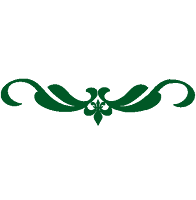










0 comments:
Post a Comment
Saya tidak online 24 Jam dan hanya sendiri mengurus blog ini, mohon maaf bila komentar anda tidak di balas.
Mohon gunakan kata-kata yang sopan dalam memberikan komentar.
Komentar SPAM, SARA, dan sejenisnya tidak akan di tampilkan.